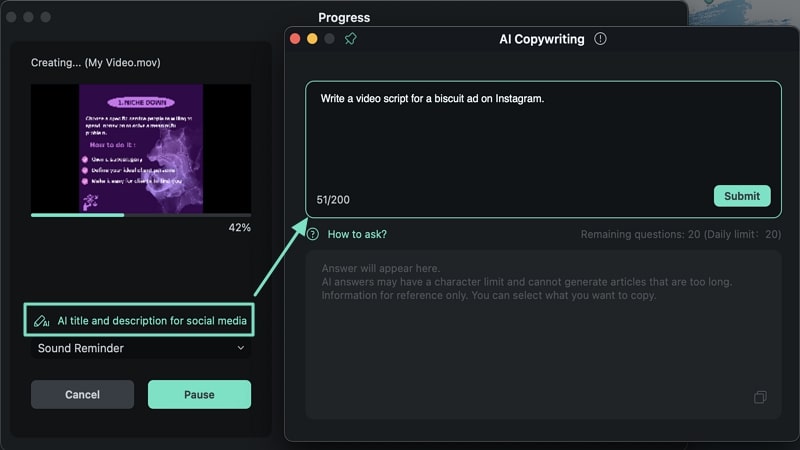Berpikir Lebih Luas Dari Panduan Pengguna Filmora
Plugin ChatGPT - AI Copywriting di Mac
Setiap produk atau layanan yang ingin laku terjual di pasar memerlukan teks yang menjelaskan pengoperasiannya. Teks call-to-action ini sering disebut sebagai copywriting, yang mana telah hadir di pasar untuk waktu yang cukup lama. Dengan kegunaannya yang meningkat, kebutuhan untuk mengoptimalkannya pun telah menjadi kebutuhan saat ini. AI Copywriting telah memperkenalkan dirinya sebagai solusi untuk copywriting yang efektif dalam lingkungan kualitatif.
Wondershare Filmora 12 menawarkan fitur AI Copywriting khusus untuk pembuatan skrip, judul, dan teks video dengan bantuan ChatGPT. Cari tahu cara menggunakan fitur khusus ini di Filmora versi terbaru:
Sebelum Pembuatan Video
Langkah ke-1: Buka Wondershare Filmora di Mac dan Tampilkan Fitur AI Copywriting
Anda harus membuka Wondershare Filmora (Filmora 12.1.8 atau versi yang lebih baru) di Mac Anda dan lanjutkan ke kategori "Create Project". Setelah membuka bagian yang bersangkutan, cari tombol "AI Copywriting" di beranda untuk menampilkan fitur-fitur tertentu.
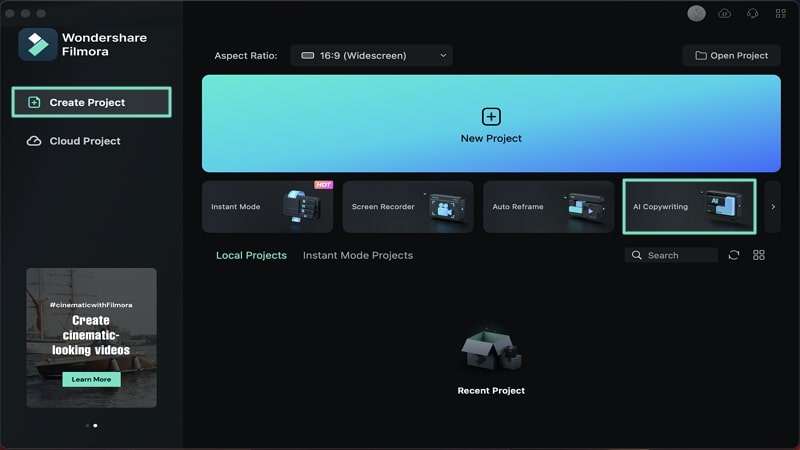
Langkah ke-2: Sediakan Beberapa Pertanyaan untuk Membuat Naskah Video dan Lainnya
Tambahkan pertanyaan di wilayah yang tersedia untuk mendapatkan seluruh jawaban yang sesuai. Setelah menulis pertanyaan, klik "Submit" untuk melanjutkan. Anda dapat mengajukan maksimal 20 pertanyaan dari fitur AI Copywriting setiap hari.
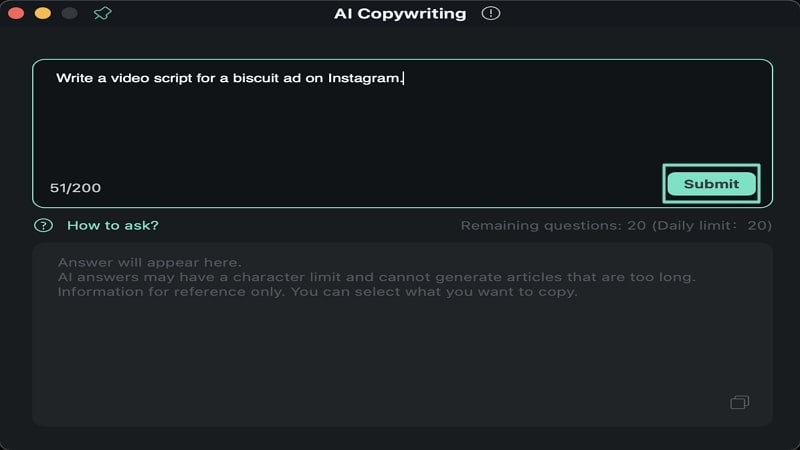
Langkah ke-3: Periksa Persyaratan Untuk Menghasilkan Skrip Video yang Sempurna
Bagi pengguna yang baru mengenal fitur ini dan tidak mengetahui cara membuat skrip video lengkap melalui fitur ini, klik tombol "Bagaimana cara bertanya?" untuk mengarahkan ke layar lain. Semua persyaratan untuk membuat skrip video yang sempurna pun akan ditampilkan pada layar. Setelah melalui semua poin di atas, Anda dapat memilih tombol "Back" untuk menuju ke layar, di mana Anda dapat melanjutkan mengajukan pertanyaan dari fitur AI Copywriting.
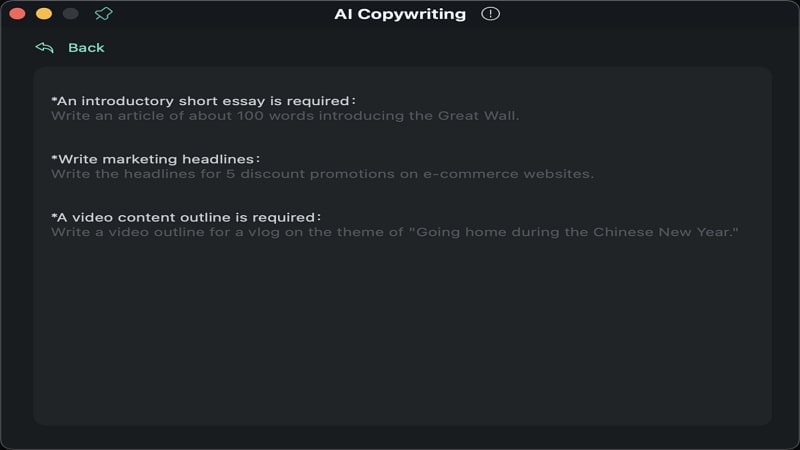
Selama Pengeditan Video
Langkah ke-1: Memulai Proyek dan Mengedit Video
Setelah membuka Wondershare Filmora di Mac, lanjutkan dengan memilih opsi "New Project" di bagian "Create Project". Ikuti antarmuka pengeditan dan terapkan elemen-elemen yang diperlukan untuk membuat video yang sempurna bagi Anda.
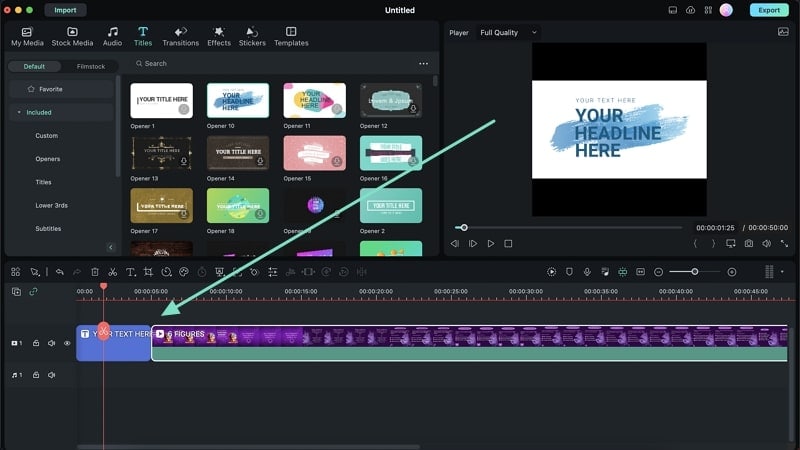
Langkah ke-2: Tambahkan Teks dan Terapkan Fitur AI Copywriting
Bagaimanapun juga, ketika Anda ingin menambahkan teks ke video, Anda dapat selalu memanfaatkan fitur AI Copywriting yang ditawarkan oleh platform ini. Meskipun Anda dapat menggunakan fitur ini sebelum membuat video, fitur ini juga dapat digunakan selama pengeditan. Setelah menambahkan teks ke timeline, klik ganda pada teks yang ditambahkan untuk membuka opsi penyesuaian. Cari ikon "AI" pada opsi untuk menampilkan fitur copywriting AI.
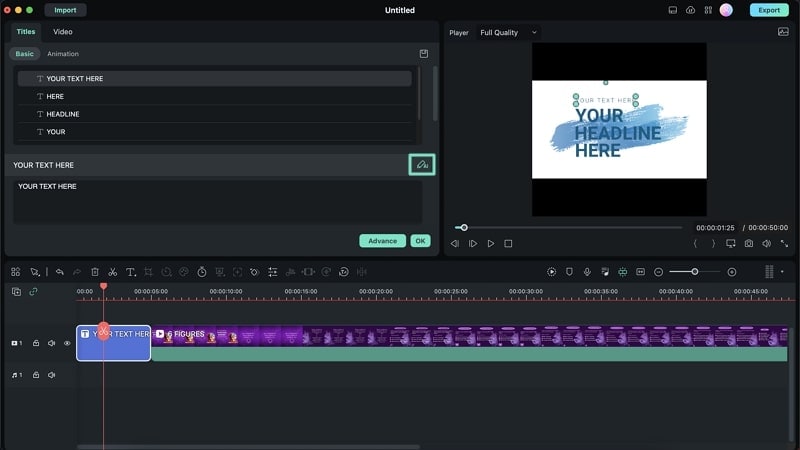
Setelah Pengeditan Video
Langkah ke-1: Lanjutkan untuk Mengekspor Video Akhir
Setelah membuat dan mengedit seluruh video, Anda juga dapat mempertimbangkan untuk menggunakan fitur AI Copywriting untuk membuat teks dan judul lain untuk video Anda. Saat Anda akan mengekspor video, klik tombol "Export" di layar kanan atas. Tombol ini akan membuka jendela baru di mana Anda dapat menentukan semua pengaturan video yang akan diekspor.
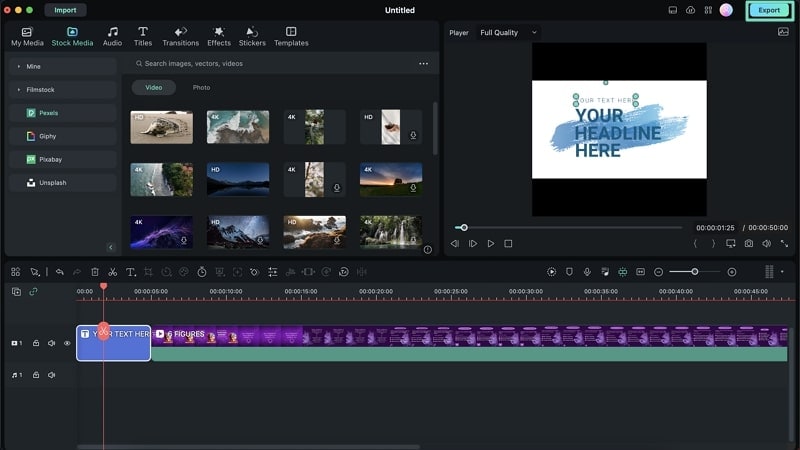
Langkah ke-2: Luncurkan Fitur AI Copywriting Sebelum Mengekspor
Setelah berada di jendela ekspor, pilih tombol "AI" yang berdekatan dengan tab "Name" di layar untuk membuka fitur AI Copywriting. Saat fitur ini terbuka, gunakan fitur ini untuk membuat nama yang tepat untuk video yang Anda edit dengan mengajukan pertanyaan-pertanyaan. Klik "Submit" setelah menambahkan sebuah pertanyaan di jendela.
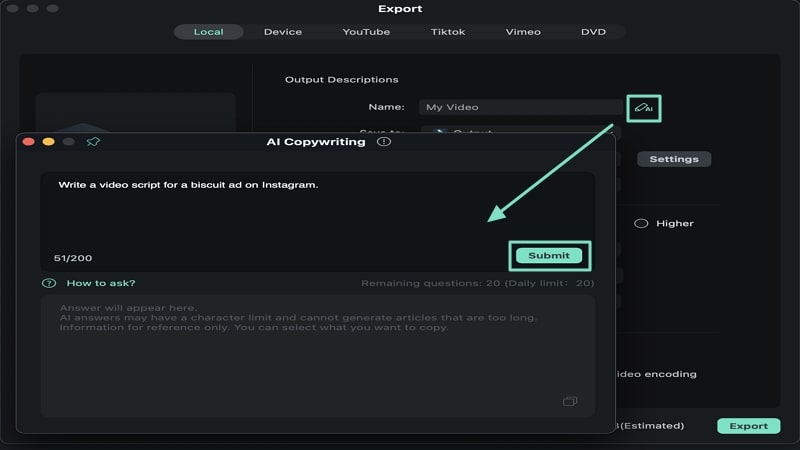
Langkah ke-3: Gunakan AI Copywriting untuk Konten Media Sosial
Saat Anda mengklik tombol "Export" untuk terakhir kalinya, Anda akan diarahkan ke layar di mana video ditampilkan. Di sini, Anda diberi opsi "AI title and description for social media", yang mana dapat membantu Anda membuat judul dan deskripsi yang tepat untuk posting media sosial. Fitur AI Copywriting ini cukup membantu untuk hal-hal kecil yang memakan banyak waktu.